Jak odzyskać dostęp do dysku twardego, naprawić błąd uniemożliwiający otwarcie dysku twardego

W tym artykule pokażemy Ci, jak odzyskać dostęp do dysku twardego w przypadku awarii. Sprawdźmy!
Jedną z najczęstszych rzeczy, które użytkownicy systemu Windows znajdują na swoim pulpicie, jest plik desktop.ini. Nie zobaczysz tego pliku codziennie na swoim pulpicie. Ale czasami pojawia się plik desktop.ini. Głównie, jeśli ostatnio edytowałeś ustawienia Eksploratora plików na swoim komputerze (komputerze osobistym) lub laptopie, istnieje więcej szans na wykrycie pliku desktop.ini na twoim pulpicie.
Niektóre pytania, które możesz mieć na myśli:
Przeczytaj cały artykuł, aby dowiedzieć się więcej o pliku desktop.ini i jak go usunąć.
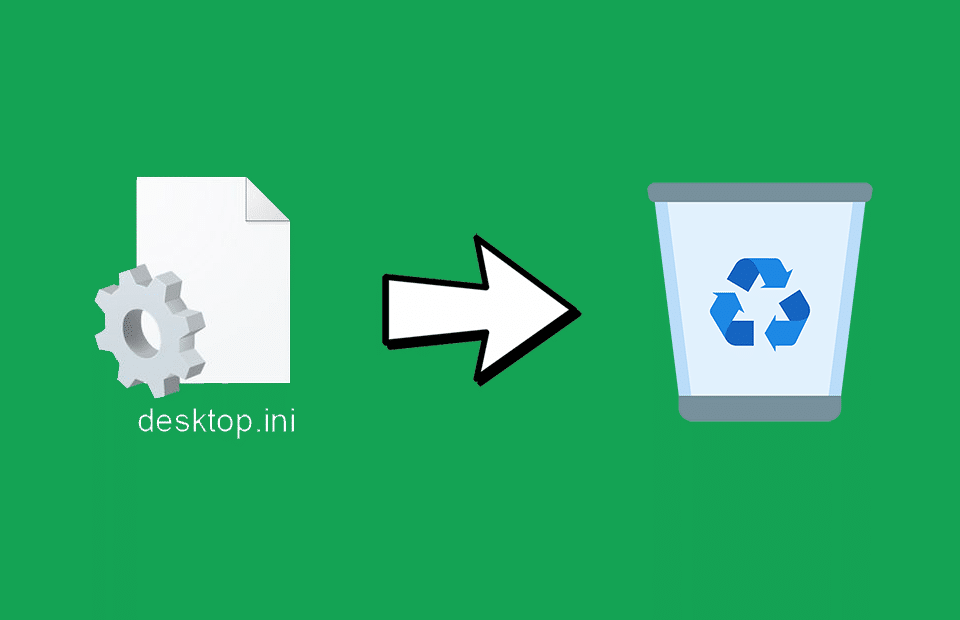
Zawartość
Jak usunąć plik desktop.ini z komputera?
Więcej o Desktop.ini

Desktop.ini to plik widoczny na pulpicie większości użytkowników systemu Windows. Zwykle jest to ukryty plik. Po zmianie układu lub ustawień folderu plików zobaczysz plik desktop.ini na pulpicie. Kontroluje sposób, w jaki system Windows wyświetla pliki i foldery. Jest to plik przechowujący informacje o rozmieszczeniu folderów w systemie Windows. Takie typy plików możesz znaleźć w dowolnym folderze na swoim komputerze. Ale przede wszystkim prawdopodobnie zauważysz plik desktop.ini, jeśli pojawi się na twoim pulpicie.
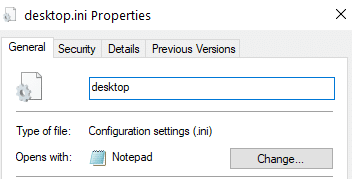
Jeśli przeglądasz właściwości pliku desktop.ini, pokazuje on typ pliku jako „Ustawienia konfiguracji (ini)”. Możesz otworzyć plik za pomocą notatnika.
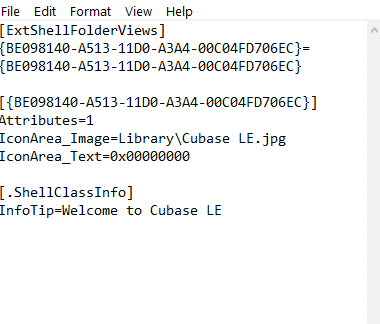
Jeśli spróbujesz wyświetlić zawartość pliku desktop.ini, zobaczysz coś podobnego do tego (patrz obrazek poniżej).
Czy plik desktop.ini jest szkodliwy?
Nie, jest to jeden z plików konfiguracyjnych twojego komputera PC lub laptopa. To nie jest wirus ani szkodliwy plik. Twój komputer automatycznie tworzy plik desktop.ini, więc nie musisz się o to martwić. Istnieje jednak kilka wirusów, które mogą wykorzystać plik desktop.ini. Możesz uruchomić na nim test antywirusowy, aby sprawdzić, czy został zainfekowany, czy nie.
Aby przeskanować plik desktop.ini w poszukiwaniu wirusów,
1. Kliknij prawym przyciskiem myszy d esktop.ini pliku.
2. Wybierz Skanuj v iruses opcji.
3. Na niektórych komputerach menu wyświetla opcję skanowania jako Skanuj za pomocą programu ESET Internet Security (używam programu ESET Internet Security. Jeśli używasz innego programu antywirusowego, system Windows zastępuje tę opcję nazwą programu).
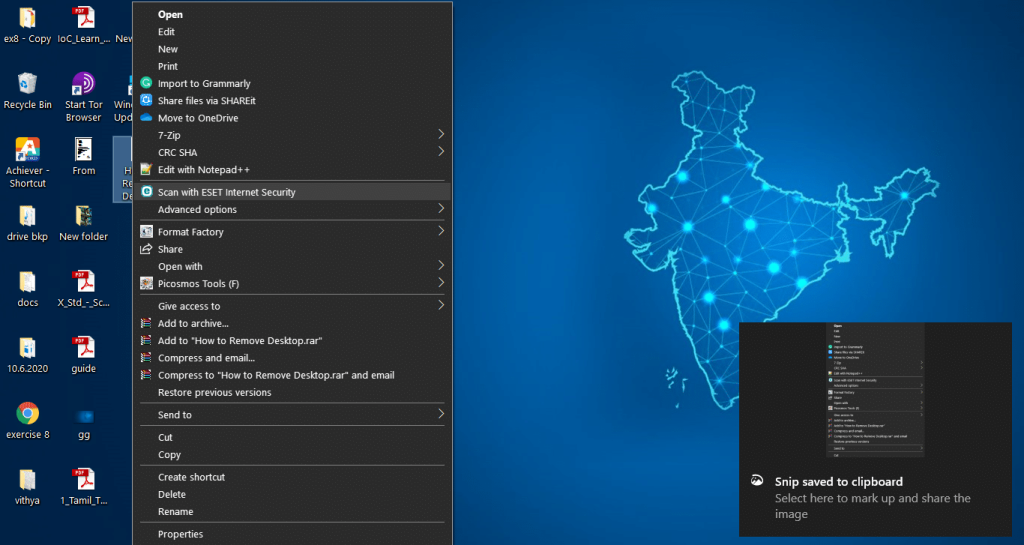
Jeśli skanowanie antywirusowe nie wykazuje żadnego zagrożenia, Twój plik jest całkowicie bezpieczny przed atakami wirusów.
Przeczytaj także: 6 sposobów na stworzenie wirusa komputerowego (za pomocą Notatnika)
Dlaczego widzisz plik desktop.ini?
Ogólnie rzecz biorąc, system Windows ukrywa plik desktop.ini wraz z innymi plikami systemowymi. Jeśli widzisz plik desktop.ini, być może ustawiłeś opcje wyświetlania ukrytych plików i folderów. Możesz jednak zmienić opcje, jeśli nie chcesz ich więcej widzieć.
Czy możesz zatrzymać automatyczne generowanie pliku?
Nie, system Windows automatycznie tworzy plik za każdym razem, gdy wprowadzasz zmiany w folderze. Nie możesz wyłączyć automatycznego tworzenia pliku desktop.ini na swoim komputerze. Nawet jeśli usuniesz plik, pojawi się on ponownie po wprowadzeniu zmian w folderze. Mimo to istnieje kilka sposobów, jak to naprawić. Czytaj dalej, aby dowiedzieć się więcej.
Jak ukryć plik desktop.ini
Nie polecam usuwania pliku systemowego (chociaż usunięcie go nie spowodowałoby żadnych błędów); możesz ukryć plik desktop.ini na pulpicie.
Aby ukryć plik konfiguracyjny,
1. Otwórz Szukaj .
2. Wpisz Opcje Eksploratora plików i otwórz go.

3. Przejdź do zakładki Widok .
4. Wybierz opcję Nie pokazuj ukrytych plików, folderów ani dysków .
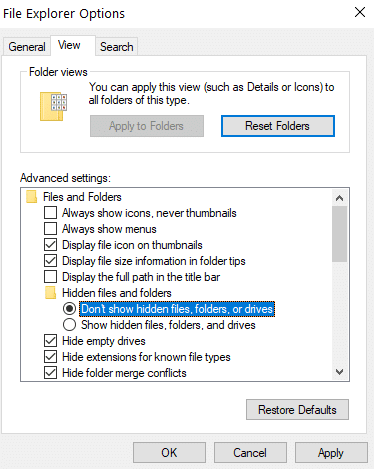
Ukryłeś teraz plik desktop.ini. Ukryte pliki systemowe, w tym plik desktop.ini, nie będą teraz wyświetlane.
Możesz także ukryć plik desktop.ini w Eksploratorze plików .
1. Otwórz Eksplorator plików.
2. Z menu Eksploratora plików przejdź do menu Widok .

3. W panelu Pokaż/ukryj upewnij się, że pole wyboru Opcje ukryte nie jest zaznaczone.
4. Jeśli zobaczysz znacznik wyboru w powyższym polu wyboru, kliknij go, aby odznaczyć.

Skonfigurowałeś teraz Eksplorator plików, aby nie wyświetlał ukrytych plików i w konsekwencji ukryłeś plik desktop.ini.
Czy możesz usunąć plik?
Jeśli nie chcesz, aby plik desktop.ini pojawił się w twoim systemie, możesz go po prostu usunąć. Usunięcie pliku nie powoduje żadnych uszkodzeń systemu. Jeśli edytowałeś ustawienia folderu (wygląd, widok itp.), możesz utracić dostosowania. Na przykład, jeśli zmieniłeś wygląd folderu, a następnie go usunąłeś, jego wygląd powróci do swojego starszego wyglądu. Możesz jednak ponownie zmienić ustawienia. Po zmodyfikowaniu ustawień plik desktop.ini pojawi się ponownie.
Aby usunąć plik konfiguracyjny:
Możesz także,
Aby trwale usunąć plik desktop.ini:
Postępując zgodnie z powyższymi sposobami, możesz usunąć plik desktop.ini.
Oto jak możesz usunąć plik za pomocą wiersza poleceń:
Aby usunąć plik za pomocą wiersza poleceń (desktop.ini):

Zaprzestanie automatycznego generowania pliku
Po pomyślnym usunięciu pliku, aby zapobiec jego ponownemu pojawieniu się, wykonaj podane czynności.
1. Otwórz polecenie Uruchom (wpisz „Uruchom” w wyszukiwaniu lub naciśnij klawisz Winkey + R).
2. Wpisz Regedit i kliknij OK .
3. Możesz także przeszukać Edytor rejestru i otworzyć aplikację.
4. Rozwiń klucz HKEY_LOCAL_MACHINE z lewego panelu edytora.
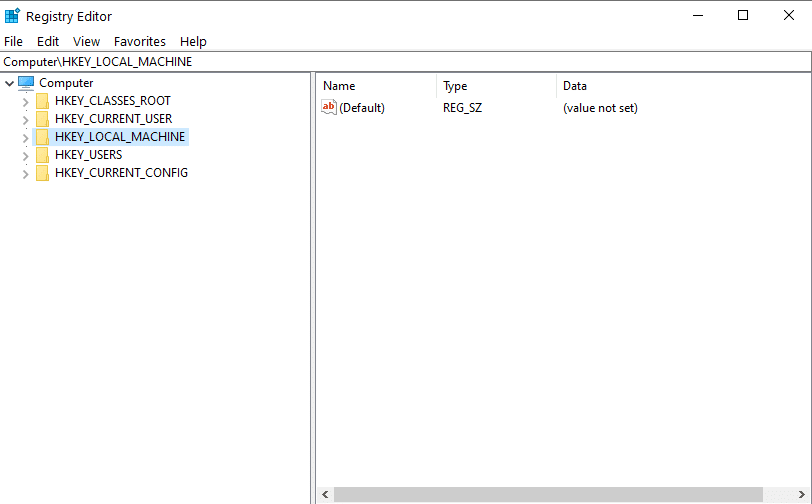
5. Teraz rozwiń OPROGRAMOWANIE .
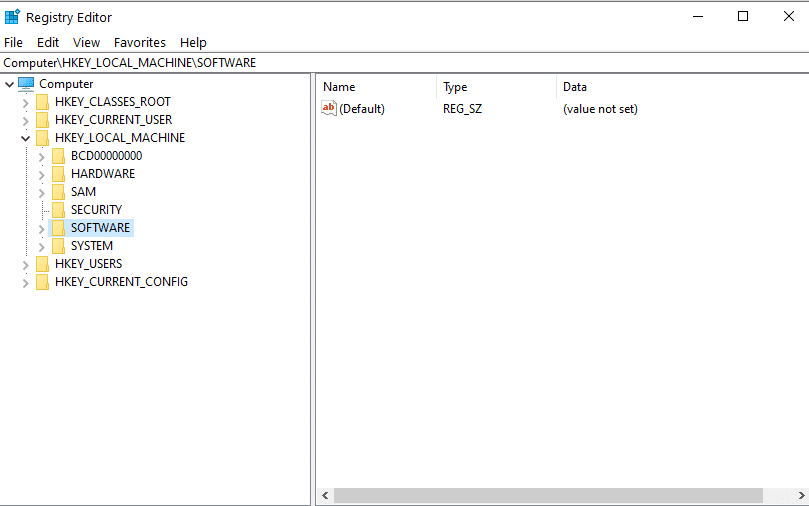
6. Rozwiń Microsoft. Następnie rozwiń Windows.
7. Rozwiń CurrentVersion i wybierz Zasady.
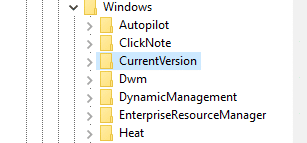
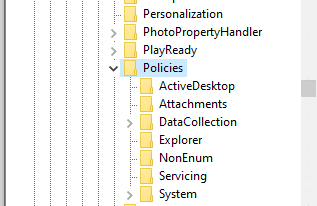
8. Wybierz Eksploratora .
9. Kliknij to samo prawym przyciskiem myszy i wybierz Nowy < Wartość DWORD.
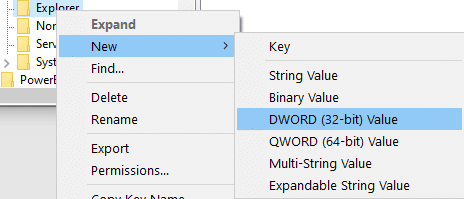
10. Zmień nazwę wartości na DesktopIniCache .

11. Kliknij dwukrotnie wartość .
12. Ustaw wartość na zero (0).
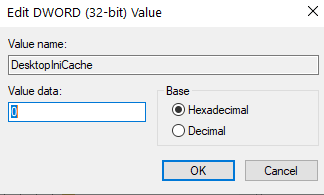
13. Kliknij OK.
14. Teraz zamknij aplikację Edytor rejestru .
Twoje pliki desktop.ini nie mogą się teraz odtwarzać.
Usuwanie wirusa Desktop.ini
Jeśli oprogramowanie antywirusowe zdiagnozuje plik desktop.ini jako wirusa lub zagrożenie, musisz się go pozbyć. Aby usunąć plik,
1. Uruchom komputer w trybie awaryjnym .
2. Usuń plik (desktop.ini).
3. Otwórz Edytor rejestru i usuń zainfekowane wpisy w rejestrze
4. Uruchom ponownie komputer lub laptop.
Zalecana:
Mamy nadzieję, że ten przewodnik okazał się pomocny i udało Ci się usunąć plik desktop.ini z komputera . Jeśli jednak masz jakiekolwiek wątpliwości, możesz je zapytać w sekcji komentarzy.
W tym artykule pokażemy Ci, jak odzyskać dostęp do dysku twardego w przypadku awarii. Sprawdźmy!
Na pierwszy rzut oka AirPodsy wyglądają jak każde inne prawdziwie bezprzewodowe słuchawki douszne. Ale wszystko się zmieniło, gdy odkryto kilka mało znanych funkcji.
Firma Apple wprowadziła system iOS 26 — dużą aktualizację z zupełnie nową obudową ze szkła matowego, inteligentniejszym interfejsem i udoskonaleniami znanych aplikacji.
Studenci potrzebują konkretnego typu laptopa do nauki. Powinien być nie tylko wystarczająco wydajny, aby dobrze sprawdzać się na wybranym kierunku, ale także kompaktowy i lekki, aby można go było nosić przy sobie przez cały dzień.
Dodanie drukarki do systemu Windows 10 jest proste, choć proces ten w przypadku urządzeń przewodowych będzie się różnić od procesu w przypadku urządzeń bezprzewodowych.
Jak wiadomo, pamięć RAM to bardzo ważny element sprzętowy komputera, który przetwarza dane i jest czynnikiem decydującym o szybkości laptopa lub komputera stacjonarnego. W poniższym artykule WebTech360 przedstawi Ci kilka sposobów sprawdzania błędów pamięci RAM za pomocą oprogramowania w systemie Windows.
Telewizory Smart TV naprawdę podbiły świat. Dzięki tak wielu świetnym funkcjom i możliwościom połączenia z Internetem technologia zmieniła sposób, w jaki oglądamy telewizję.
Lodówki to powszechnie stosowane urządzenia gospodarstwa domowego. Lodówki zazwyczaj mają dwie komory: komora chłodna jest pojemna i posiada światło, które włącza się automatycznie po każdym otwarciu lodówki, natomiast komora zamrażarki jest wąska i nie posiada światła.
Na działanie sieci Wi-Fi wpływa wiele czynników poza routerami, przepustowością i zakłóceniami. Istnieje jednak kilka sprytnych sposobów na usprawnienie działania sieci.
Jeśli chcesz powrócić do stabilnej wersji iOS 16 na swoim telefonie, poniżej znajdziesz podstawowy przewodnik, jak odinstalować iOS 17 i obniżyć wersję iOS 17 do 16.
Jogurt jest wspaniałym produktem spożywczym. Czy warto jeść jogurt codziennie? Jak zmieni się Twoje ciało, gdy będziesz jeść jogurt codziennie? Przekonajmy się razem!
W tym artykule omówiono najbardziej odżywcze rodzaje ryżu i dowiesz się, jak zmaksymalizować korzyści zdrowotne, jakie daje wybrany przez Ciebie rodzaj ryżu.
Ustalenie harmonogramu snu i rutyny związanej z kładzeniem się spać, zmiana budzika i dostosowanie diety to niektóre z działań, które mogą pomóc Ci lepiej spać i budzić się rano o odpowiedniej porze.
Proszę o wynajem! Landlord Sim to mobilna gra symulacyjna dostępna na systemy iOS i Android. Wcielisz się w rolę właściciela kompleksu apartamentowego i wynajmiesz mieszkania, a Twoim celem jest odnowienie wnętrz apartamentów i przygotowanie ich na przyjęcie najemców.
Zdobądź kod do gry Bathroom Tower Defense Roblox i wymień go na atrakcyjne nagrody. Pomogą ci ulepszyć lub odblokować wieże zadające większe obrażenia.













